ကျွန်ုပ်တို့၏အယ်ဒီတာများသည် မနှစ်က Apple မှမိတ်ဆက်ခဲ့သော iPod nano ကို လက်ထဲတွင်ရရှိခဲ့သော်လည်း ယခုနှစ်တွင် firmware အသစ်ဖြင့် ပိုမိုကောင်းမွန်အောင်ပြုလုပ်ခဲ့သည်။ iPod သည် စေ့စေ့စပ်စပ် စမ်းသပ်မှုကို ခံယူထားပြီး ရလဒ်များကို သင်နှင့် မျှဝေပါမည်။
စီမံဆောင်ရွက်ပေးခြင်းနှင့် အထုပ်၏ အကြောင်းအရာများ
Apple ၏ထုံးစံအတိုင်း၊ စက်တစ်ခုလုံးကို အလူမီနီယမ်တစ်ပိုင်းတည်းဖြင့် ပြုလုပ်ထားပြီး ခိုင်ခံ့ပြီး ကြော့ရှင်းသောအသွင်အပြင်ကို ရရှိစေပါသည်။ အရှေ့ဘက်တွင် 1,5" touchscreen စတုရန်းမျက်နှာပြင်ကို လွှမ်းမိုးထားပြီး နောက်ကျောတွင် အဝတ်အစားနှင့် တွဲရန် ကြီးမားသောကလစ်တစ်ခုရှိသည်။ ကလစ်သည် အဝတ်အစားများ ချော်ထွက်ခြင်းမှ ကာကွယ်ပေးသည့် အဆုံးတွင် အချွန်တစ်ခုဖြင့် အလွန်ခိုင်ခံ့သည်။ အပေါ်ဘက်တွင်၊ အသံအတိုးအကျယ်ထိန်းချုပ်ရန်အတွက် ခလုတ်နှစ်ခုနှင့် ပိတ်ရန်ခလုတ်တစ်ခုကို တွေ့ရမည်ဖြစ်ပြီး အောက်ခြေတွင် 30-pin dock connector နှင့် headphones အတွက် output တစ်ခုတို့ကို တွေ့ရပါမည်။
မျက်နှာပြင်သည် iPhone နှင့်ဆင်တူသည်၊ တောက်ပသောအရောင်များ၊ ကြည်လင်ပြတ်သားမှု (240 x 240 pix)၊ သယ်ဆောင်ရလွယ်ကူသောဂီတပလေယာများတွင် သင်တွေ့နိုင်သော အကောင်းဆုံးပြသမှုတစ်ခုဖြစ်သည်။ မျက်နှာပြင်အရည်အသွေးသည် အလျှော့မပေးဘဲ နောက်ခံအလင်းတစ်ဝက်ဖြင့်ပင် မြင်နိုင်စွမ်းကောင်းမွန်သောကြောင့် ဘက်ထရီကို သိသိသာသာသက်သာစေသည်။
iPod nano သည် စုစုပေါင်းအရောင်ခြောက်ရောင်နှင့် စွမ်းရည်နှစ်မျိုး (8 GB နှင့် 16 GB) ဖြင့် ရောက်ရှိလာပြီး ၎င်းသည် မလိုအပ်သောနားဆင်သူများအတွက် လုံလောက်သည်၊ ၎င်းသည် ပိုမိုတောင်းဆိုမှုများသော iPod touch 64 GB အတွက်ပိုမိုရရှိနိုင်ဖွယ်ရှိသည်။ ပလပ်စတစ်သေတ္တာပုံသဏ္ဍာန်ရှိသော သေးငယ်သော အထုပ်တစ်ခုတွင်၊ စံ Apple နားကြပ်များကိုလည်း တွေ့နိုင်သည်။ ၎င်းတို့၏ အရည်အသွေးကို အရှည်ကြီးပြောရန် မထိုက်တန်ပေ၊ အရည်အသွေးမျိုးပွားခြင်းကို နှစ်သက်သူများသည် ပိုမိုကျော်ကြားသော အမှတ်တံဆိပ်များမှ အခြားရွေးချယ်စရာများကို ရှာဖွေလိုကြသည်။ နားကြပ်ဖြင့် သွားလာနိုင်လျှင် ကြိုးပေါ်ရှိ ထိန်းချုပ်ခလုတ်များ မရှိခြင်းကြောင့် စိတ်ပျက်သွားနိုင်သည်။ ဒါပေမယ့် iPhone ကနေ အဲဒါတွေကို ချိတ်ဆက်မယ်ဆိုရင် ထိန်းချုပ်မှုဟာ ပြဿနာမရှိဘဲ အလုပ်လုပ်ပါလိမ့်မယ်။
နောက်ဆုံးတွင်၊ box တွင် sync/recharge cable ကိုတွေ့လိမ့်မည်။ ကံမကောင်းစွာဖြင့်၊ သင်သည် သီးခြား network adapter တစ်ခုဝယ်ယူရန်၊ အခြား iOS စက်ပစ္စည်းမှ ငှားရန် သို့မဟုတ် ၎င်းကို ကွန်ပျူတာ USB မှတစ်ဆင့် အားသွင်းရမည်ဖြစ်သည်။ USB interface ကြောင့်၊ သင်သည် USB ချိတ်ဆက်နိုင်သည့် မည်သည့် adapter ကိုမဆို အသုံးပြုနိုင်သည်။ ကျွန်ုပ်တို့သည် မည်သည့်အရာကိုမျှ မမေ့နိုင်စေရန်အတွက် ပက်ကေ့ဂျ်ရှိ iPod ကို ထိန်းချုပ်နည်း စာအုပ်ငယ်တစ်အုပ်ကိုလည်း တွေ့ရပါမည်။
ထိန်းချုပ်မှု
iPod nano ၏ ယခင်မျိုးဆက်များနှင့် နှိုင်းယှဉ်ပါက အခြေခံအပြောင်းအလဲ (နောက်ဆုံး၊ လက်တွေ့ကျကျ လက်တွေ့ကျကျ တူညီသော 6th မျိုးဆက်မှလွဲ၍) သည် ထိတွေ့ထိန်းချုပ်မှုဖြစ်ပြီး လူကြိုက်များသော clickwheel သည် ၎င်း၏ခေါင်းလောင်းကို အတိအကျ အသံမြည်စေပါသည်။ ဆဋ္ဌမမျိုးဆက်တွင်၊ ထိန်းချုပ်မှုတွင် iPhone မှကျွန်ုပ်တို့သိထားသည့်အတိုင်း အိုင်ကွန်လေးခုရှိသော matrix ပါ၀င်သောမျက်နှာပြင်များစွာပါ၀င်သည်။ Apple သည် ၎င်းကို firmware အသစ်ဖြင့် ပြောင်းလဲခဲ့ပြီး ယခုအခါ iPod သည် အိုင်ကွန်များကြားတွင် သင်ပွတ်ဆွဲသည့် အိုင်ကွန်အကွက်တစ်ခုကို ပြသထားသည်။ အိုင်ကွန်များ၏ အစီအစဥ်အား (သင်၏လက်ချောင်းကို ဖိဆွဲကာ ဆွဲယူခြင်းဖြင့်) တည်းဖြတ်နိုင်ပြီး မည်သည့်အရာများကို ဆက်တင်များတွင် ပြသမည်ကို သင်သတ်မှတ်နိုင်သည်။
ဤနေရာတွင် အပလီကေးရှင်းများစွာမရှိပါ၊ တေးဂီတပလေယာ၊ ရေဒီယို၊ ကြံ့ခိုင်မှု၊ နာရီ၊ ဓာတ်ပုံများ၊ ပေါ့တ်ကာစ်များ၊ အော်ဒီယိုစာအုပ်များ၊ iTunes U နှင့် Dictaphone ကို သင်တွေ့လိမ့်မည်။ Audiobooks၊ iTunes U နှင့် Dictaphone အတွက် အိုင်ကွန်များသည် iTunes မှတစ်ဆင့် အပ်လုဒ်တင်နိုင်သော စက်တွင် သက်ဆိုင်ရာ အကြောင်းအရာများရှိမှသာ စက်ပေါ်တွင် ပေါ်လာမည်ဖြစ်ကြောင်း သတိပြုသင့်သည်။
iPod nano တွင် home ခလုတ်မရှိသော်လည်း အက်ပ်များထဲမှ ရုန်းထွက်ရန် ဖြစ်နိုင်သည့် နည်းလမ်းနှစ်ခုရှိသည်။ ပင်မအပလီကေးရှင်းစခရင်မှ အိုင်ကွန်ကို ညာဘက်သို့ ဖြည်းဖြည်းချင်းဆွဲယူခြင်းဖြင့်ဖြစ်စေ သို့မဟုတ် သင့်လက်ချောင်းကို စခရင်ပေါ်ရှိ မည်သည့်နေရာတွင်မဆို အချိန်အကြာကြီး ကိုင်ထားခြင်းဖြင့်ဖြစ်စေ။
အိုင်ကွန်အကန့်တွင် လက်ရှိအချိန်နှင့် အားသွင်းမှုအခြေအနေကိုလည်း သင်တွေ့ရပါမည်။ ထို့အပြင်၊ သင်ကစားသမားကိုနှိုးသောအခါ၊ သင်ပထမဆုံးမြင်ရမည့်အရာမှာ နာရီပါရှိသည့် မျက်နှာပြင်ဖြစ်ပြီး ၎င်းကိုနှိပ်ပါက သို့မဟုတ် ၎င်းကိုဆွဲယူပြီးနောက် ပင်မမီနူးသို့ ပြန်လည်ရောက်ရှိမည်ဖြစ်သည်။ စိတ်ဝင်စားစရာကောင်းသည်မှာ ရုပ်ပုံအား iPod သယ်ဆောင်ပုံနှင့် လိုက်လျောညီထွေဖြစ်အောင် လက်နှစ်ချောင်းဖြင့် စခရင်ကို လှည့်နိုင်သည့် စွမ်းရည်ဖြစ်သည်။
မျက်မမြင်များအတွက် Apple သည် ထိတွေ့မျက်နှာပြင်ပေါ်တွင် လုပ်ဆောင်မှုကို များစွာလွယ်ကူချောမွေ့စေမည့် VoiceOver လုပ်ဆောင်ချက်ကိုလည်း ပေါင်းစပ်ထားသည်။ ဖန်သားပြင်ပေါ်ရှိအရာအားလုံး၊ ဒြပ်စင်များ၏ အပြင်အဆင် စသည်တို့ကို ပေါင်းစပ်ဖွဲ့စည်းထားသော အသံသည် ဖန်သားပြင်ပေါ်တွင် အချိန်အကြာကြီးဖိထားခြင်းဖြင့် VoiceOver ကို အချိန်မရွေး စတင်အသုံးပြုနိုင်ပါသည်။ အသံသည် သီချင်းဖွင့်နေချိန်နှင့် လက်ရှိအချိန်အကြောင်း အချက်အလက်ကို ကြေညာသည်။ ချက်အမျိုးသမီးအသံလည်း ရှိနေသည်။
ဂီတပလေယာ
စတင်လိုက်သည်နှင့်၊ အပလီကေးရှင်းသည် တေးဂီတရှာဖွေမှုများကို ရွေးချယ်ပေးမည်ဖြစ်သည်။ ဤနေရာတွင် ကျွန်ုပ်တို့သည် အနုပညာရှင်၊ အယ်လ်ဘမ်၊ အမျိုးအစား၊ သီချင်းဖြင့် ဂန္တဝင်ရှာဖွေနိုင်သည်၊ ထို့နောက် iTunes တွင် စင့်ခ်လုပ်နိုင်သော သို့မဟုတ် iPod တွင် တိုက်ရိုက်ဖန်တီးနိုင်သည့် အစီအစဉ်များရှိပြီး နောက်ဆုံးတွင် Genius Mixes များရှိသည်။ သီချင်းစတင်ပြီးနောက်၊ မှတ်တမ်း၏မျက်နှာဖုံးသည် မျက်နှာပြင်ပေါ်တွင် နေရာလွတ်ယူမည်ဖြစ်ပြီး၊ ဖန်သားပြင်ပေါ်တွင် ထပ်မံနှိပ်ခြင်းဖြင့် ထိန်းချုပ်မှုများကို သင်ခေါ်ဆိုနိုင်သည်။ နောက်ထပ်ထိန်းချုပ်မှုရွေးချယ်စရာများ၊ ထပ်ခါထပ်ခါ၊ မွှေနှောက်ရန် သို့မဟုတ် တိုးတက်မှုကို ခြေရာခံရန် ဘယ်ဘက်သို့ ပွတ်ဆွဲပါ။ အစီအစဉ်သို့ ပြန်သွားရန် အခြားတစ်ဖက်သို့ ပွတ်ဆွဲပါ။
ပလေယာသည် Audiobooks၊ Podcasts နှင့် iTunes U တို့ကို ပြန်ဖွင့်ပေးပါသည်။ ပေါ့တ်ကာစ်များတွင် iPod nano သည် အသံကိုသာ ဖွင့်နိုင်ပြီး မည်သည့်ပုံစံဖြင့်မဆို ဗီဒီယိုပြန်ဖွင့်ခြင်းကို မပံ့ပိုးပါ။ တေးဂီတဖော်မတ်များအတွက် iPod သည် MP3 (320 kbps အထိ)၊ AAC (320 kbps အထိ)၊ Audible၊ Apple Lossless၊ VBR၊ AIFF နှင့် WAV တို့ကို ကိုင်တွယ်နိုင်သည်။ ၎င်းသည် ၎င်းတို့အား တစ်နေ့တာလုံးအားသွင်းပြီး 24 နာရီအထိ ကစားနိုင်သည်။
ပင်မစခရင်ပေါ်တွင် တစ်ဦးချင်းရွေးချယ်မှုအမျိုးအစားများ၏ ဖြတ်လမ်းလင့်ခ်များကို သင်ထည့်သွင်းနိုင်သည်။ အကယ်၍ သင်သည် အနုပညာရှင်မှ ဂီတကို အမြဲရွေးချယ်ပါက၊ သင်သည် ပလေယာအိုင်ကွန်အစား ဤသင်္ကေတကို သို့မဟုတ် ဘေးတွင်ရှိနိုင်ပါသည်။ အယ်လ်ဘမ်များ၊ အစီအစဉ်များ၊ အမျိုးအစားများ စသည်တို့အတွက် အတူတူပင်ဖြစ်ပါသည်။ iPod ဆက်တင်များတွင် အရာအားလုံးကို သင်ရှာနိုင်ပါသည်။ ပြန်ဖွင့်ခြင်းအတွက် ညီမျှခြင်းများကို ဆက်တင်များတွင်လည်း ထည့်သွင်းထားပါသည်။
ရေဒီယို
Apple မှ အခြားကစားသမားများနှင့် နှိုင်းယှဉ်ပါက iPod nano သည် FM ရေဒီယိုတစ်ခုသာဖြစ်သည်။ စတင်ပြီးနောက်၊ ၎င်းသည် ရရှိနိုင်သော ကြိမ်နှုန်းများကို ရှာဖွေပြီး ရရှိနိုင်သော ရေဒီယိုများစာရင်းကို ဖန်တီးပေးသည်။ ရေဒီယို၏အမည်ကို ကိုယ်တိုင်ပြသနိုင်သော်လည်း၊ ၎င်းတို့၏ ကြိမ်နှုန်းကို စာရင်းတွင်သာ တွေ့ရမည်ဖြစ်သည်။ ဖော်ပြထားသောစာရင်းတွင်ဖြစ်စေ၊ မျက်နှာပြင်ပေါ်တွင်ဖြစ်စေ မျက်နှာပြင်ပေါ်တွင် နှိပ်ပြီးနောက် မြှားများဖြင့် ဘူတာတစ်ခုချင်းစီကို ကြည့်ရှုနိုင်သည် သို့မဟုတ် ပင်မစခရင်၏အောက်ခြေရှိ ဘူတာများကို ကိုယ်တိုင်ချိန်ညှိနိုင်သည်။ ချိန်ညှိခြင်းသည် အလွန်ကောင်းမွန်သည်၊ သင်သည် Mhz ရာနှင့်ချီ၍ ညှိနိုင်သည်။
ရေဒီယိုအပလီကေးရှင်းတွင် နောက်ထပ်စိတ်ဝင်စားစရာကောင်းသည့် အင်္ဂါရပ်တစ်ခုရှိသည်။ ခေတ္တရပ်ပါ။. ရေဒီယိုဖွင့်ခြင်းကို ခေတ္တရပ်ထားနိုင်ပြီး၊ စက်ပစ္စည်းသည် လွန်သွားသောအချိန် (15 မိနစ်အထိ) ကို ၎င်း၏မှတ်ဉာဏ်တွင် သိမ်းဆည်းထားပြီး သင့်လျော်သောခလုတ်ကို နှိပ်ပြီးနောက် သင်ပြီးဆုံးသည့်အချိန်တွင် ရေဒီယိုကို ဖွင့်ပေးမည်ဖြစ်သည်။ ထို့အပြင်၊ ရေဒီယိုသည် စက္ကန့် 30 ကို အမြဲပြန်ရစ်နေသောကြောင့် သင်သည် တစ်ခုခုကို လွဲချော်ပြီး ထပ်ကြားလိုပါက အချိန်မရွေး ထုတ်လွှင့်မှုကို မိနစ်ဝက်ဖြင့် ပြန်ရစ်နိုင်သည်။
အခြားကစားသမားများကဲ့သို့ပင်၊ iPod nano သည် စက်၏နားကြပ်များကို အင်တင်နာအဖြစ် အသုံးပြုသည်။ ပရာ့ဂ်တွင်၊ ဘူတာရုံ ၁၈ ခုကို ညှိနိုင်ခဲ့ပြီး အများစုမှာ ဆူညံသံမပါဘဲ ရှင်းလင်းစွာ ဧည့်ခံနိုင်ခဲ့သည်။ ဟုတ်ပါတယ်၊ ရလဒ်တွေက ဒေသတစ်ခုနဲ့တစ်ခု ကွဲပြားနိုင်ပါတယ်။ ဘူတာတစ်ခုချင်းစီကို စိတ်ကြိုက်များအဖြစ် သိမ်းဆည်းနိုင်ပြီး ၎င်းတို့ကြားတွင်သာ ရွှေ့နိုင်သည်။
အသုံးပြုနိုင်မှု
ကြံ့ခိုင်မှုအင်္ဂါရပ်ကို တကယ်မျှော်လင့်ခဲ့တယ်။ ကိုယ့်ကိုယ်ကို အားကစားသမားတစ်ယောက်လို့ မထင်မိပေမယ့် ကြံ့ခိုင်ရေး အတွက် အပြေးကို နှစ်သက်ပြီး လက်ပတ်နဲ့ ညှပ်ထားတဲ့ iPhone နဲ့ ပြေးတာကို အခုထိ မှတ်သားနေရပါတယ်။ iPhone နှင့်မတူဘဲ၊ iPod nano တွင် GPS မပါ၀င်ဘဲ ပေါင်းစပ်အထိခိုက်မခံသော အရှိန်မြှင့်မီတာမှသာလျှင် အချက်အလက်အားလုံးကို ရရှိမည်ဖြစ်သည်။ ၎င်းသည် တုန်လှုပ်မှုများကို မှတ်တမ်းတင်ပြီး algorithm သည် သင်၏ အလေးချိန်၊ အမြင့် (iPod ဆက်တင်များတွင် ထည့်သွင်းထားသည်)၊ တုန်လှုပ်မှု၏ ခိုင်ခံ့မှုနှင့် ၎င်းတို့၏ ပြင်းထန်မှုအပေါ် အခြေခံ၍ သင်၏ ပြေးခြင်း (ခြေလှမ်း) အမြန်နှုန်းကို တွက်ချက်ပေးပါသည်။
နည်းလမ်းသည် GPS ကဲ့သို့ နီးပါးတိကျမှု မရှိသော်လည်း ကောင်းမွန်သော algorithm နှင့် အထိခိုက်မခံသော အရှိန်မြှင့်ကိရိယာဖြင့် မျှတတိကျသော ရလဒ်များကို ရရှိနိုင်သည်။ ဒါကြောင့် iPod ကို နယ်ပယ်ထဲကို ယူသွားပြီး သူ့ရဲ့ တိကျမှုကို စမ်းသပ်ဖို့ ဆုံးဖြတ်လိုက်တယ်။ တိကျသောတိုင်းတာမှုများအတွက်၊ iPod nano ပေါ်တွင်လည်းလုပ်ဆောင်နိုင်သောရိုးရှင်းသောဗားရှင်းဖြစ်သော Nike+ GPS အပလီကေးရှင်းဖြင့်ထည့်သွင်းထားသော iPhone 4 ကိုယူခဲ့သည်။
နှစ်ကီလိုမီတာ ပြေးပြီးနောက် ရလဒ်များကို နှိုင်းယှဉ်ကြည့်မိသည်။ အံ့ဩဖို့ကောင်းတာက iPod က 1,95 ကီလိုမီတာလောက် အကွာအဝေးကို ပြသခဲ့တယ် (မိုင်တွေကို ပြောင်းပြီး ပြောင်းဖို့မေ့သွားခဲ့တယ်)။ ထို့အပြင်၊ iPod ကို ပြီးသောအခါတွင် အမှန်တကယ် ခရီးအကွာအဝေးကို ထည့်သွင်းနိုင်သည့် စံကိုက်ညှိခြင်း ရွေးချယ်ခွင့်ကို ပေးခဲ့သည်။ ဤနည်းအားဖြင့်၊ အယ်လဂိုရီသမ်ကို သင့်အတွက် အံဝင်ခွင်ကျဖြစ်စေမည်ဖြစ်ပြီး ပိုမိုတိကျသောရလဒ်များကို ပေးဆောင်မည်ဖြစ်သည်။ သို့သော်၊ ကြိုတင်ချိန်ညှိခြင်းမရှိဘဲ 50 မီတာသွေဖည်ခြင်းသည် အလွန်ကောင်းသောရလဒ်ဖြစ်သည်။
iPhone နှင့်မတူဘဲ၊ GPS မရှိခြင်းကြောင့် မြေပုံပေါ်တွင် သင့်လမ်းကြောင်းကို တိကျစွာ ခြုံငုံမြင်နိုင်မည်မဟုတ်ပေ။ ဒါပေမယ့် လေ့ကျင့်ရေးသက်သက်ဆိုရင်တော့ iPod nano က လုံလောက်ပါတယ်။ iTunes နှင့်ချိတ်ဆက်ပြီးသည်နှင့် iPod သည်ရလဒ်များကို Nike ဝဘ်ဆိုဒ်သို့ပေးပို့လိမ့်မည်။ သင့်ရလဒ်အားလုံးကို ခြေရာခံရန်အတွက် ဤနေရာတွင် အကောင့်တစ်ခုဖန်တီးရန် လိုအပ်ပါသည်။
Fitness အက်ပ်ကိုယ်တိုင်တွင်၊ လမ်းလျှောက်ရန် သို့မဟုတ် လမ်းလျှောက်ရန် သင်ရွေးချယ်နိုင်သည်၊ လမ်းလျှောက်ရာတွင် လေ့ကျင့်ခန်းအစီအစဉ်များမရှိပါ၊ ၎င်းသည် အကွာအဝေး၊ အချိန်နှင့် ခြေလှမ်းအရေအတွက်တို့ကိုသာ တိုင်းတာနိုင်သည်။ သို့သော်၊ ဆက်တင်များတွင် သင်၏နေ့စဉ်ခြေလှမ်းပန်းတိုင်ကို သင်သတ်မှတ်နိုင်သည်။ ဤနေရာတွင် ကျွန်ုပ်တို့တွင် လုပ်ဆောင်ရန် နောက်ထပ်ရွေးချယ်စရာများရှိသည်။ တိကျသောပန်းတိုင်မရှိဘဲ၊ ကြိုတင်သတ်မှတ်ထားသောအချိန်၊ အကွာအဝေးအတွက် သို့မဟုတ် ကယ်လိုရီလောင်ကျွမ်းမှုအတွက်ဖြစ်စေ သင်သည် အေးအေးဆေးဆေး ပြေးနိုင်သည်။ ဤပရိုဂရမ်အားလုံးတွင် ပုံသေတန်ဖိုးများရှိသည်၊ သို့သော် သင်ကိုယ်တိုင်ဖန်တီးနိုင်သည်။ ရွေးချယ်ပြီးနောက်၊ အပလီကေးရှင်းသည် သင်နားထောင်မည့် တေးဂီတအမျိုးအစား (လက်ရှိဖွင့်နေသည်၊ အစီအစဉ်များ၊ ရေဒီယို သို့မဟုတ် တစ်ခုမျှ) ကို မေးမြန်းပြီး စတင်နိုင်ပါသည်။
လေ့ကျင့်ခန်းများတွင် သင့်အား အကွာအဝေး သို့မဟုတ် အချိန်ခရီးသွားခြင်းအကြောင်း အသိပေးသည့် ယောက်ျား သို့မဟုတ် အမျိုးသမီး အသံတို့လည်း ပါ၀င်သည် သို့မဟုတ် သင်ပြီးဆုံးသည့်နေရာအနီးတွင် ရှိနေပါက သင့်ကို လှုံ့ဆော်ပေးသည်။ PowerSong ဟုခေါ်သော လှုံ့ဆော်မှုများအတွက်လည်း အသုံးပြုသည်၊ ဆိုလိုသည်မှာ နောက်ဆုံးမီတာရာနှင့်ချီ၍ သင့်အား အားပေးရန် သင်ရွေးချယ်ထားသော သီချင်းတစ်ပုဒ်ဖြစ်သည်။
နာရီများနှင့် ဓာတ်ပုံများ
နာရီကို အစားထိုးအဖြစ် iPod nano ကို နှစ်သက်သော သုံးစွဲသူများ ရှိပြီး iPod ကို နာရီအဖြစ် ဝတ်ဆင်ရန် စွမ်းဆောင်နိုင်သည့် အမျိုးမျိုးသော ထုတ်လုပ်သူများထံမှ ကြိုးများ အများအပြားရှိသည်။ Apple ပင်လျှင် ဤလမ်းကြောင်းကို သတိပြုမိပြီး အသွင်အပြင်အသစ်များစွာကို ထည့်သွင်းခဲ့သည်။ ထို့ကြောင့် သူသည် စုစုပေါင်းအရေအတွက်ကို 18 သို့ တိုးမြှင့်ခဲ့သည်။ ဒိုင်ခွက်များတွင် ဂန္ထဝင်များ၊ ခေတ်မီဒစ်ဂျစ်တယ်အသွင်အပြင်၊ Mickey Mouse နှင့် Minnie ဇာတ်ကောင်များ သို့မဟုတ် နှမ်းလမ်းမှ တိရစ္ဆာန်များကိုပင် သင်တွေ့ရပါမည်။
နာရီမျက်နှာစာအပြင်၊ အပိုင်းများကို ခြေရာခံနိုင်သည့် အချိန်မှတ်နာရီ၊ နောက်ဆုံးတွင် အချိန်တစ်ခုသတ်မှတ်ပြီးနောက် သင်ရွေးချယ်သောသတိပေးသံကို ဖွင့်ပေးမည် သို့မဟုတ် iPod ကို အိပ်စေမည့် မိနစ်စိတ်ထားကိုလည်း အသုံးဝင်သည်။ ချက်ပြုတ်ရန်စံပြ။
iPod တွင်၊ ကျွန်ုပ်၏အမြင်အရ၊ သင် iTunes မှတစ်ဆင့် သင်စက်ပစ္စည်းသို့ အပ်လုဒ်လုပ်သည့် အသုံးမဝင်သော ဓာတ်ပုံကြည့်ရှုသည့်စနစ်လည်း ရှိသည်။ ဓာတ်ပုံများကို အယ်လ်ဘမ်များအဖြစ် စီထားသည်၊ သင်သည် ၎င်းတို့၏တင်ဆက်မှုကို စတင်နိုင်သည်၊ သို့မဟုတ် နှစ်ချက်နှိပ်ခြင်းဖြင့် ဓာတ်ပုံများကို ချဲ့နိုင်သည်။ သို့သော်၊ သေးငယ်သော မျက်နှာပြင်သည် လျှပ်တစ်ပြက်ရိုက်ချက်များ တင်ဆက်မှုအတွက် အတိအကျ စံမမီပါ၊ ဓာတ်ပုံများသည် စက်၏မှတ်ဉာဏ်တွင် မလိုအပ်သောနေရာများကိုသာ ယူပါသည်။
စီရင်ချက်ချ
အစကတော့ touch controls နဲ့ပတ်သက်ပြီး အရမ်းသံသယဖြစ်မိကြောင်း ဝန်ခံပါတယ်။ သို့သော်၊ ဂန္တဝင်ခလုတ်များမရှိခြင်းကြောင့် iPod အား နှစ်သက်ဖွယ်သေးငယ်သော (ကလစ်အပါအဝင် 37,5 x 40,9 x 8,7 မီလီမီတာ) ဖြစ်သည့်အတွက် သင့်အဝတ်အစားတွင် ညှပ်ထားသည့်ကိရိယာကိုပင် မခံစားရစေရန် (အလေးချိန် 21 ဂရမ်)။ သင့်တွင် အလွန်ကြီးမားသော လက်ချောင်းများမရှိပါက၊ သင်သည် ပြဿနာတစ်စုံတစ်ရာမရှိဘဲ iPod ကို ထိန်းချုပ်နိုင်သော်လည်း သင်မျက်စိကန်းနေပါက ခက်ခဲလိမ့်မည်။ tato.
အားကစားသမားများအတွက်၊ iPod nano သည် ရှင်းရှင်းလင်းလင်းရွေးချယ်မှုတစ်ခုဖြစ်ပြီး အထူးသဖြင့် အပြေးသမားများသည် Nike မှ ချစ်ပ်တစ်ချပ်ကို ဖိနပ်နှင့် ချိတ်ဆက်ရန် ရွေးချယ်စရာမရှိသည့်တိုင် ဒီဇိုင်းကောင်းမွန်သော Fitness အပလီကေးရှင်းကို သဘောကျမည်ဖြစ်သည်။ အကယ်၍ သင့်တွင် iPhone တစ်လုံးပိုင်ဆိုင်ထားပြီးဖြစ်ပါက iPod nano တစ်ခုရယူခြင်းသည် စဉ်းစားရမည့်အရာဖြစ်သည်၊ iPhone သည် သူ့ဘာသာသူ ကောင်းမွန်သောပလေယာတစ်ခုဖြစ်ပြီး သင့်တွင် သီချင်းနားထောင်ခြင်းကြောင့် မကြားနိုင်သောကြောင့် ဖုန်းခေါ်ဆိုမှုကို လက်လွတ်ခံမည်မဟုတ်ပါ။ iPod။
iPod nano သည် အလွန်ခိုင်ခံ့သော အလူမီနီယမ်ဖြင့် တည်ဆောက်ထားသော တကယ့်ထူးခြားသော ဂီတဖွင့်စက်ဖြစ်ပြီး ကြီးမားသော ဒီဇိုင်းဖြင့် သင်အမြဲတမ်း ဖန်တီးပေးမည်ဖြစ်သည်။ ဒါပေမယ့် အဲဒါက အကြောင်းမဟုတ်ဘူး။ iPod nano သည် စတိုင်ကျသော ကိရိယာတစ်ခုမျှသာမဟုတ်၊ ၎င်းသည် စျေးကွက်တွင် အကောင်းဆုံး တေးဂီတဖွင့်စက်များထဲမှ တစ်ခုဖြစ်သည့် hyperbole မပါဘဲ၊ ဤအပိုင်းတွင် Apple ၏ အသာစီးရနေသည့် အနေအထားကို သက်သေပြထားသည့်အတိုင်း၊ ပထမဆုံး iPod ကို စတင်ထုတ်လုပ်ကတည်းက ဆယ်နှစ်အတွင်း များစွာပြောင်းလဲသွားခဲ့ပြီး iPod nano သည် ဆယ်စုနှစ်တစ်ခုအတွင်း ကောင်းမွန်သောအရာများ မည်ကဲ့သို့ ပုံဆောင်ခဲနိုင်သည်ကို နမူနာတစ်ခုမျှသာဖြစ်သည်။
Nano သည် ခေတ်မီမိုဘိုင်းကိရိယာ၏ခြေရာများအားလုံးကို ဆင့်ကဲပြောင်းလဲမှုတစ်ခုဖြစ်သည့် ထိတွေ့ထိန်းချုပ်မှု၊ ကျစ်လစ်သောဒီဇိုင်း၊ အတွင်းမှတ်ဉာဏ်နှင့် ကြာရှည်ခံနိုင်ရည်ရှိသည်။ ထို့အပြင် Apple သည် မျိုးဆက်သစ် v Apple ကအွန်လိုင်းစတိုး 8 GB ဗားရှင်းကို သင်ရရှိမည်ဖြစ်သည်။ 3 CZK နှင့် 16 GB ဗားရှင်းတို့အတွက် 3 CZK.
Pros
+ သေးငယ်သောအတိုင်းအတာနှင့်ပေါ့ပါးသောအလေးချိန်
+ အလူမီနီယမ်ကိုယ်ထည်အပြည့်
+ FM ရေဒီယို
+ အဝတ်အစားနှင့်တွဲရန်ကလစ်
+ pedometer နှင့်အတူကြံ့ခိုင်မှုလုပ်ဆောင်ချက်
+ မျက်နှာပြင်အပြည့်နာရီ
အားနည်းချက်များ
- ထိန်းချုပ်မှုမရှိဘဲ ပုံမှန်နားကြပ်များသာ
- အများဆုံး 16GB မမ်မိုရီ

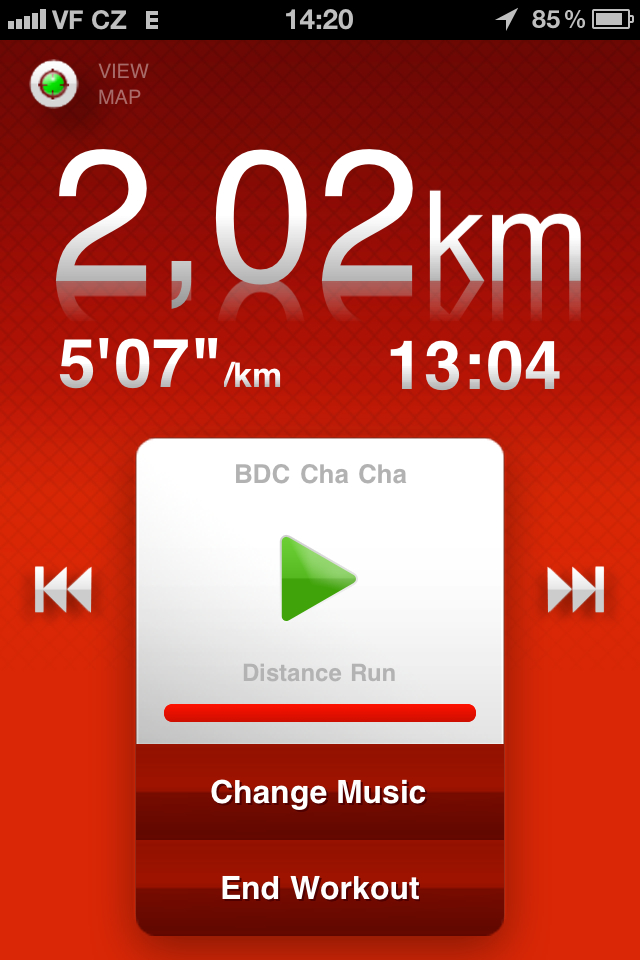






ငါမင်းကို ပြင်ချင်ပါတယ် - မင်းသုံးသပ်နေတဲ့ iPod nano ကို 6th မျိုးဆက်အဖြစ် တံဆိပ်တပ်ထားဆဲပါ။ Firmware အသစ်ဖြင့်ပင် အိုင်ကွန်အဟောင်းပြသမှုကို သုံးနိုင်သေးသည်။ တစ်ချိန်တည်းမှာပင်၊ သင်သည် ဝါကျ၏ အဓိပ္ပါယ်ကို ငါစိတ်ဝင်စားသည်-
"Nike+ GPS ချစ်ပ်နှင့် ချိတ်ဆက်ရန် ရွေးချယ်ခွင့်မရှိခြင်းမှာ အေးခဲနေခြင်းဖြစ်သည်"
ပြုပြင်မှုအတွက် ကျေးဇူးတင်ပါတယ်။
Nike+ ချစ်ပ်ကို iPod နှင့် တွဲဖက်ပြီး ယခင်က ကြော်ငြာခဲ့ပြီး၊ iPod nano အတွက် သီးခြား လက်ခံကိရိယာတစ်ခု ရှိခဲ့သည်။ သို့သော်၊ ကျွန်ုပ်သည် GPS ချစ်ပ်တစ်ခုဖြစ်ကြောင်း မှိုင်းတိုက်မှုအောက်တွင် နေထိုင်ခဲ့သည်။ Nike+ သည် တိကျသော pedometer တစ်ခုမျှသာဖြစ်သည်၊ ကျွန်ုပ်တွေ့ရှိခဲ့သည်။
သုံးသပ်ချက်ကို အမှတ်အသားပြုခြင်းသည် လုံးလုံး မမှန်ဟုလည်း ကျွန်ုပ်ထင်သည်-
"iPod nano 2011 - ဂီတပလေယာအသစ်၏ ကြီးမားသော ပြန်လည်သုံးသပ်မှု"
မော်ဒယ်က တစ်နှစ်ကျော် သက်တမ်းရှိ တယ်လို့ သုံးသပ်ပါတယ်။
ပထမဗီဒီယိုမှာ မင်းကို ပြင်ပေးချင်ပါတယ် :D မင်း nano ကို သုံးသပ်ပြီး Touchy အကြောင်း ပြောနေတာလား :D WTF??!!
iCarramba error တက်လာပြီး အားလုံးထိလိုက်တဲ့အတွက်ကြောင့် ရှုပ်ထွေးသွားပါတယ် :-) ဗီဒီယိုကို ပြုပြင်ပြီးပါပြီ
nano တွင် "ရေဒီယိုမှ သီချင်းအမည်ကို အသိအမှတ်ပြုပြီး itunes မှတစ်ဆင့် နောက်မှဒေါင်းလုဒ်လုပ်ရန် သိမ်းဆည်းခြင်း" ၏ လုပ်ဆောင်ချက်ပါရှိကြောင်း သင်ထည့်သွင်းနိုင်ပေမည်၊ သို့သော် အင်္ဂလန်မှ ရောက်ရှိလာပြီးနောက် မည်သည့်ဘူတာရုံနှင့်မျှ အဆင်မပြေသည်ကို သင်တွေ့ရှိနိုင်မည်ဖြစ်သည်။ Czech Republic မှာ..
အသုံးမကျတဲ့ ဓာတ်ပုံဖွင့်စက်လား။ ဒါပေမယ့် ကျောင်းအတွက် မရှိမဖြစ် မှို၊ xD
လူတစ်ယောက် ကျောင်းထွက်နေပြီဖြစ်သည်။ :-)
သုံးသပ်ချက်တစ်ခုလို့ ဆိုရမှာပါ၊ ကျွန်တော် ကိုယ်တိုင်လည်း အသုံးပြုပြီး ကျောင်းသွားတက်ဖို့ နည်းလမ်းကောင်းတစ်ခုအနေနဲ့ သင့်လက်မှာ နာရီတစ်လုံးလို ကိုင်ဆောင်ထားပြီး slide တစ်ချက်က သင်ခန်းစာကို ရုတ်တရက် ကြည့်နိုင်ပြီး နှစ်ချက်၊ Zoom in နှိပ်ပါ :D နဲ့ တစ်ယောက်ယောက် လမ်းလျှောက်လာတဲ့အခါ sleep ကို နှိပ်လိုက်ရုံပါပဲ ;) ငါ အဲဒါကို 1 ဆိုပြီး ချလိုက်တယ် :)
"မင်းရဲ့တွဲဆွဲထရပ်ကားတွေ၊ ဆဲလ်ဖုန်းတွေနဲ့ iPod တွေအားလုံးကို ဖယ်ထားဖို့" ဆရာတွေက ကျောင်းသားတွေကို သတိပေးတာတွေ့နေပြီ :-)
မင်္ဂလာပါ။ iPod nano တွင် ထိန်းချုပ်နိုင်သော နားကြပ်များ မပါရှိကြောင်း ရေးပါ။ အထုပ်ထဲမှာ ငါတွေ့တယ်။ ;)
Dominik ဒါဆို မင်းက ဝက်တစ်ကောင်ပဲ.. :D ငါလည်းလိုချင်တယ်...
iPhone တိုင်းတွင် ဖြစ်နိုင်သကဲ့သို့ iPod အား နားကြပ်များနှင့် မိုက်ခရိုဖုန်းမှတစ်ဆင့် အသံဖြင့် ထိန်းချုပ်နိုင်ပါသလား။
ကောင်းပြီ၊ Nano အသစ်ကို နောက်ပြန်တစ်လှမ်း လှမ်းမြင်ရတယ်ဆိုတာ ဝန်ခံပါတယ်။ ဘာကြောင့်လဲဆိုတာ ရှင်းပြမယ်။ 5th generation ကို ရွရွပြေးရတာ၊ ရာသီဥတုတိုင်းမှာ ပြေးနေတယ်၊ ဆောင်းရာသီမှာ လက်ချောင်းတွေက အေးခဲနေပြီး ကြည့်လိုက်တော့ စခရင်က ထိတွေ့မှုကို တစ်နည်းနည်းနဲ့ တုံ့ပြန်ဖို့ ငြင်းဆန်တယ်၊ iPhone မှာ စမ်းကြည့်တယ်... ဒါကြောင့် 5th gen ခိုးသွားတဲ့အခါ၊ ငါ့ဆီက 5th မျိုးဆက်ကို ထပ်ဝယ်ခဲ့တယ်၊ ဒီတစ်ကြိမ်က ငွေကြေးအရ 8 GB ပဲရှိပေမယ့်... Click Wheel ဟာ အွန်လိုင်းကနေ ထိန်းချုပ်မှုအပိုင်းမှာ ဘာတစ်ခုမှ မကျော်လွန်သေးပါဘူး၊
နားကြပ်များကို ထိန်းချုပ်မှုများနှင့် ချိတ်ဆက်ပြီးနောက် display ကို လက်လှမ်းမမီဘဲ iPhone ကဲ့သို့ iPod ကို ထိန်းချုပ်ရန် ဖြစ်နိုင်သလားဟု မေးလိုပါသည်။ အချက်အလက်အတွက် ကြိုတင်ကျေးဇူးတင်ပါတယ် ;)
မင်္ဂလာပါ
ဤ iPad မော်ဒယ်ကို ကျွန်ုပ်လက်ထဲတွင် ရထားပြီး အကွာအဝေးနှင့် အမြင်အရရော အဝေးကလူတစ်ဦး၏ စိတ်ကူးများအတိုင်းမဟုတ်ဘဲ ထုတ်ကုန်ကို ၎င်းတို့၏ စိတ်ကူးများအတိုင်း လုပ်ဆောင်ရန် စူးစမ်းလိုသော စူးစမ်းလိုသူများအတွက် မေးစရာရှိပါသည်။
ရိုးရှင်းစွာပင်၊ ကြီးထွားနေသော behemoth itunes မှတစ်ဆင့် သီချင်းများကို အစုလိုက်အပြုံလိုက် သိမ်းဆည်းခြင်းမှတစ်ဆင့် သီချင်းများကို မှတ်တမ်းတင်ရန် ပလေယာကို မည်သို့ (ဖြစ်နိုင်လျှင်မဆို) ဟက်ခ်နည်း။
iPod 6g 8G
ကျွန်တော် အဲဒါကို ရက်အနည်းငယ်ကြာပြီး သက်တမ်းရှည် iPhone ပိုင်ရှင်တစ်ယောက်အနေနဲ့ ချီးကျူးရမှာဖြစ်သလို အထူးသဖြင့် ကျွန်တော့်ကလေးတွေက တွဲဆွဲထရပ်ကားအတွက် ငှားရတာကို နှစ်သက်ပါတယ် (တစ်ခါတစ်ရံ ကျွန်တော်ဘယ်မှာထားခဲ့တဲ့နေရာကို ရှာမတွေ့ရတာလဲဆိုတာကို သိထားပြီးသားပါ။ သူတို့)။
ဒါပေမယ့် ကျွန်တော်က နာရီတစ်လုံးအနေနဲ့ပဲ အဓိကသုံးပါတယ်။
နာရီကို ဖွင့်ထားသောအခါတွင် အမြဲတမ်း ပထမဆုံးပေါ်လာစေရန် မည်သို့သတ်မှတ်ရမည်ကို မသိပါသလား။
ကျေးဇူးပါ။
PP
မင်္ဂလာပါ၊ ကျွန်ုပ်မေးလိုသည်မှာ၊ ကျွန်ုပ်တွင် Apple Nano 6gen ရှိပြီး၊ ယနေ့တွင် အာရုံခံကိရိယာမပါဘဲ Nike+ မှ အာရုံခံကိရိယာတစ်ခုကို ဝယ်ယူခဲ့ပြီး အာရုံခံကိရိယာကို ကိရိယာတွင် ထည့်သွင်းထားသည်ဟု ထင်မြင်ပါသည်။ အာရုံခံကိရိယာမပါဘဲ ကျွန်ုပ်၏ cadence ကိုတိုင်းတာရန် nike+ အာရုံခံကိရိယာကို အသုံးပြု၍ရနိုင်ပါသလား။ မင်းရဲ့အဖြေအတွက်ကြိုတင်ကျေးဇူးတင်ပါတယ်..Michal
အလုပ်မဖြစ်ပါ။
ငါ US မှာ တစ်လလောက်ရှိမယ် ဆိုတော့ ချက်ချင်းဝယ်လိုက်မယ် ၊ ဘာလို့လဲ ဆိုတော့ အဲဒါက မတူဘူးလေ... သူခိုးနဲ့ မတူဘူး :-) ဒီလိုမှ မဟုတ်ရင် အရမ်းကောင်းတယ်။
ဟယ်လို၊ အချိန်ပြည့်စောင့်ထားရင် မျက်နှာပြင်ပေါ်မှာ နာရီက ဘယ်လောက်ကြာကြာခံမလဲလို့ မေးချင်ပါတယ်။ ဒါမှမဟုတ် အဲဒါက ငှက်ပစ္စည်းတွေလား ၊ နာရီအဖြစ်သုံးတဲ့အခါ Ipod ကို အမြဲနှိုးရမယ် - အချိန်ကိုစစ်ဆေးပါ - အိပ်ဖို့ထားလိုက်ပါ။
Dobrýတွင်း၊
အကြံဥာဏ်လေး ပေးချင်ပါတယ် - ကျွန်တော့်မှာ ipod nano 6th generation ရှိပြီး၊
သီချင်းနားထောင်တာ တစ်မိနစ်လောက်ကြာတော့ ဘယ်ကနေမှ မပိတ်ပဲ သူ့အလိုလို ပိတ်သွားတယ်။
ဂီတ... ဆက်တင်များတွင် မည်သည့်နေရာမှ မတွေ့ခဲ့ရသလို ဝဘ်ဆိုက်တွင်လည်း ဘာမျှမတွေ့ခဲ့ရပါ။
ငါတော်တော်စိတ်ပျက်နေပြီ။ အကြံပေးပါဦး...?
အဲဒါက ကျွန်မအတွက် အတိအကျပါပဲ။ ဘာကူညီပေးရမလဲမသိတော့ပေမယ့် အကြိမ်အနည်းငယ်ဖွင့်/ပိတ် ဒါမှမဟုတ် PC နဲ့ချိတ်ဆက်ပြီး သီချင်းကို ဖျက်ပြီး အသံသွင်းလိုက်ပါ။ ဘာမှ အစွန်းရောက်တာ မဟုတ်ပါဘူး၊ အခုတော့ အဆင်ပြေပါတယ်။
စက်ပစ္စည်းအသစ်နှင့် မည်သည့်အချိန်တွင် လာမည်ဆိုသည်နှင့် ပတ်သက်၍ မည်သူတစ်ဦးတစ်ယောက်မှ ပိုမိုသိရှိနိုင်ပါသလား။ Apple က ဂီတပလေယာအသစ် တစ်ခုခုကို ထုတ်ပေးမှာလားလို့ တွေးမိပါတယ်။ …
မင်္ဂလာပါ၊ အော်ဒီယိုစာအုပ်များကို ပလေယာသို့ မည်သို့ အပ်လုဒ်လုပ်ရမည်နည်း။
ဒါကြောင့် ကျွန်တော် ပျော်ရွှင်ပြီး iPod nano တစ်လုံးဝယ်ခဲ့တယ်၊ ဒါပေမယ့် မျက်စိကန်းနေသလား ဒါမှမဟုတ် gadget တစ်ချို့ကို အသုံးပြုရမယ်ဆိုတာ မသိပေမယ့် 18 နာရီမျက်နှာကို ဘယ်မှာမှ မမြင်ရပါဘူး။ တစ်လုံး၊ အချိန်မှတ်နာရီနှင့် တစ်မိနစ်လက် ရှိပါသည်။ အကူအညီအတွက် ကျေးဇူးတင်ပါတယ် တကယ်တောင်းပန်ပါတယ်...
ဆက်တင်များ > နေ့စွဲနှင့် အချိန် > နာရီမျက်နှာ
Dobrýတွင်း၊
ကျွန်ုပ်တွင် iPod nano 6 နှင့် ဖြေရှင်း၍မရသော ပြဿနာတစ်ခုရှိသည်။ ၎င်းကို Onkyo TX-NR609 လက်ခံကိရိယာသို့ USB ကြိုးဖြင့် ချိတ်ဆက်သည့်အခါတိုင်း၊ ၎င်းကို ဖန်သားပြင်ပေါ်တွင် တိုက်ရိုက်ထိန်းချုပ်နိုင်သည် (အနုပညာရှင်များ၊ သီချင်းများကို ရွေးပါ၊ မီနူးကို ရွှေ့ပါ)။ အခုဆို တစ်လလောက်ရှိပြီ၊ မဖြစ်နိုင်တော့ဘူး။ "ဆက်စပ်ပစ္စည်းများသို့ ချိတ်ဆက်ထားသည်" ဟူသော မက်ဆေ့ချ်သည် မျက်နှာပြင်ပေါ်တွင် ပေါ်လာသည်။ အဆက်အသွယ်ဖြတ်နိုင်သည်။" အဲဒါကို အဝေးထိန်းခလုတ်နဲ့သာ ထိန်းချုပ်နိုင်တယ်၊ အဲဒါက တော်တော် လက်တွေ့မကျဘူး (သီချင်းကို သီချင်းပြောင်းတာ)။ iPod ကို ပြန်လည်သတ်မှတ်ခြင်း၊ အသစ်နှင့်အဟောင်း i Tunes များကို အပ်လုဒ်လုပ်ခြင်း၊ လက်ခံသူကို စက်ရုံဆက်တင်များသို့ ပြန်လည်သတ်မှတ်ခြင်းပင် ကြိုးစားသော်လည်း တစ်စုံတစ်ရာ မကူညီနိုင်ခဲ့ပါ။ မူလအခြေအနေသို့ မည်သို့ပြန်သွားရမည်ကို အကြံဥာဏ်များ သို့မဟုတ် အကြံဉာဏ်များ ရှိပါသလား။ ကျေးဇူးတင်ပါသည်…။
ဖြေရှင်းပြီးပါပြီ၊ အဝေးထိန်းခလုတ်ပေါ်ရှိ MODE ခလုတ်ကို နှိပ်လိုက်ပါ။